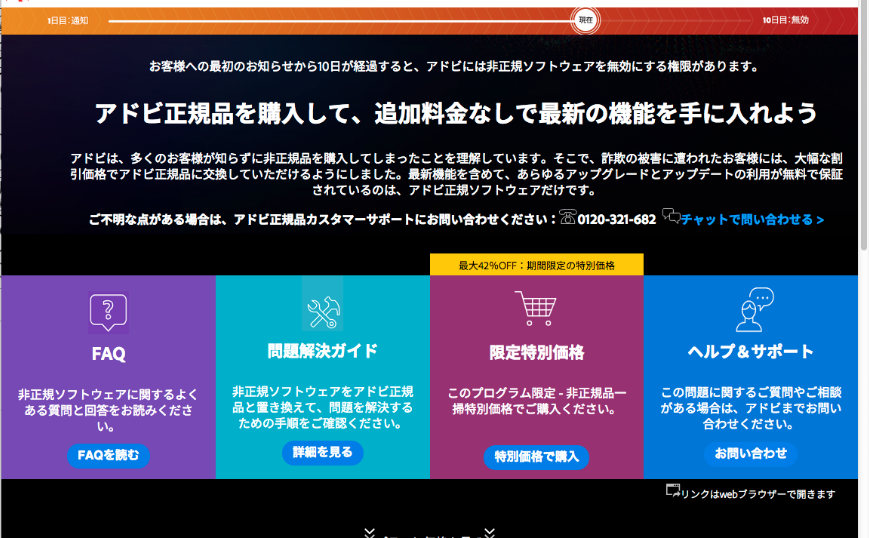私も仕事などで普段よく使ってるadobe系ソフトですが、
ある日知り合いから「Adobe Genuine Software integrity Service」のアラートが急に出てきたとの連絡がきました。もちろん正規版だという。
こんなメーッセージが。。。
「お客様への最初のお知らせから10日が経過すると、アドビには非正規ソフトウェアを無効にする権限があります。
アドビ正規品を購入して、追加料金無しで最新の機能を手に入れよう…省略」
とりあえず、対策というか消す方法を見つけたので情報共有します。
アラートを消す方法はとてもシンプルで簡単でした。
「AdobeGCClientというフォルダを削除する」
「Macの場合」
/ライブラリ/Application Support/Adobe/ の中のAdobeGCClientフォルダを削除する。
手順は下記
1.Finderから移動→フォルダへ移動
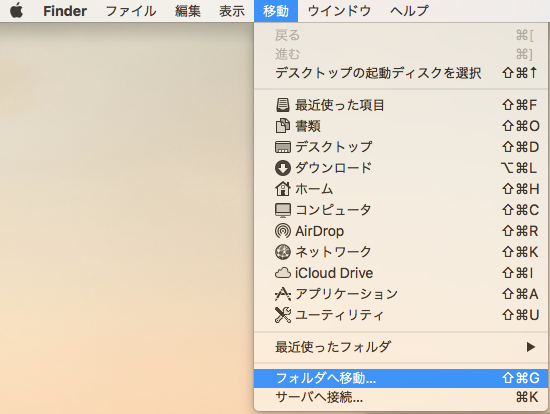
2.すると下記のような画面が出てくるのでそこに「/ライブラリ/Application Support/Adobe/」を入力し移動ボタンをクリック
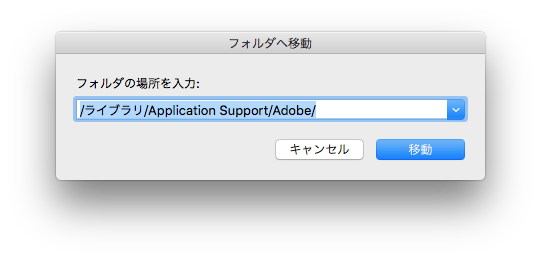
3.下記のようにフォルダを見つけて削除。そして再起動。
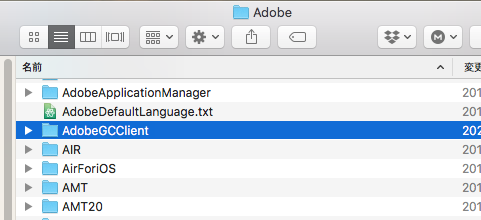
以上です。
「Winの場合」
C:/Program Files (x86)/Common Files/Adobe/AdobeGCClientの中の下記2つファイルを削除する
。
Adobe Genuine Launcher.exe
AdobeGCClient.exe
参照:http://yonezawa.hateblo.jp/entry/2018/05/16/110806
一時的な対策かもしれませんが、
一応この方法で知り合いのmacは「Adobe Genuine Software integrity Service」の警告が消えました。
くれぐれも自己責任でお願いしますね。
<2022.08.24追記>
windowsの場合の他の方法を追記します。
まず、windows画面左下あたりの虫眼鏡(検索ボックス)に「タスクマネージャー」と入力してタスクマネージャーを開きます。
次に「プロセス」ボタンをクリックして、「Adobe Genuine Software Integrity Service」を探します。
もし見つかったら右クリックして[ファイルの場所を開く]を選択し「AdobeGCClient」を見つけます。
もし「AdobeGCClient」を見つけたら、フォルダごと削除するか本記事通り下記のファイルを削除します。
Adobe Genuine Launcher.exe
AdobeGCClient.exe
ただAdobe Genuine Software Integrity Serviceを無効にしないと削除ができない場合があるので、
タスクマネージャーに戻りAdobe Genuine Software Integrity Serviceを右クリックでタスク終了(無効)にしてから試してみてください。
再起動も忘れずに!ですね。
もしAdobeGCClientが見つからない場合はwindows画面左下あたりの虫眼鏡から[サービス]アプリを起動させます。
Adobe Genuine Software Integrity Serviceを見つけて右クリックからプロパティを選択。
「全判」タブで、スタートアップの種類を[無効]に変更し、[適用]ボタンをタップします。
そして、再起動。
これで削除せず無効にすることで表示されなくなるでしょう。